Работа с документами является неотъемлемой задачей, к которой рано или поздно приходит любой пользователь ПК. От выбора офисного пакета будет зависеть скорость и качество выполненной работы. Самый популярный пакет, Microsoft Office, не имеет поддержки Linux, поэтому приходится выбирать из того, что есть.
За последние несколько лет ассортимент заметно сократился, но всё же без выбора вы не останетесь. К тому же в последнее время набирают популярность онлайн сервисы, они будут работать в любой операционной системе. В этой статье собраны лучшие аналоги Microsoft Office Linux.
Перед началом работы настоятельно рекомендуем установить шрифты. Без этого офисные пакеты могут открывать документы с ошибками или подменять шрифты на аналогичные решения. Также не лишним будет установить формат для сохранения файлов, применяемый по умолчанию. Наилучшим вариантом будут форматы от Microsoft, так ваши документы смогут открыть практически везде.
Содержание статьи
Аналоги Microsoft Office для Linux
1. Libre Office
Стоит начать с самого популярного офисного пакета на Linux. Libre Office является ответвлением OpenOffice. Этот офисный пакет предустановлен на множестве дистрибутивов и в своём составе имеет все необходимые инструменты. Есть аналоги Word, Excel, PowerPoint, Visio, Access и редактор формул.
По умолчанию нас встречает устаревший интерфейс, поэтому сразу переходите в меню Вид и выбирайте отображение вкладок. Теперь внешний вид больше напоминает современные решения от Microsoft. Есть зачатки адаптивного интерфейса, элементы вкладок скрываются при уменьшении окна. Вместо них появляется кнопка вызова панели, но она содержит все элементы вкладки, а не только то, что было скрыто.
Интерфейс имеет несколько неприятных моментов. Например, окно можно уменьшить до полоски толщиной в пару пикселей. На скриншоте выше вы можете наблюдать как раз такое окно справа от основного. К тому же при первом запуске программы при переходе в режим окна вы получите практически такой же результат. Также окно выбора символа неподвижно и закрывает практически весь обзор, вставить сразу несколько символов и проверить результат будет проблематично. Аналогичная ситуация со вставкой диаграммы.
Несмотря на внешние недостатки офисный пакет неплохо справляется со всеми документами Microsoft Office. Даже сложные документы со множеством элементов и формул открываются почти без ошибок. Но если формулы начинаются или заканчиваются знаком равно, то редактор формул не может корректно обработать этот знак и дорисовывает знаки вопроса.
Редактор схем Draw (аналог Visio) заметно уступает в функционале и удобстве. Например, схема из файла docx отображается картинкой с низким разрешением, но при этом доступно редактирование, которое начнёт работать после сохранения схемы в отдельный файл. Редактировать объекты Draw в текстовом процессоре лучше не стоит, при этом портится вёрстка документа.
К редактору таблиц особых нареканий не было, все работает как надо. Есть поддержка макросов, конечно же не VBA, но всё равно неплохо. Некоторые настройки спрятаны довольно глубоко. Например, для того, чтобы ограничить таблицу шириной листа при печати необходимо перейти в Разметка – Формат Страницы – Лист – Масштабирование – Подогнать диапазон к ширине/высоте. В Excel это доступно прямо во вкладке Разметка, ничего искать не надо.
В текстовый процессор зачем-то встроили редактор HTML. Это явно лишнее и только мешает при копировании текста с сайтов. Программа захватывает фреймы и показывает их поверх документа.
По умолчанию файлы сохраняются в формате Open Document, который распознают многие офисные пакеты, но лучше сразу переключиться в настройках на формат MS Office. Есть возможность экспортировать файл в EPUB или PDF.
В общем это неплохой пакет, но пока что имеет недочёты в интерфейсе и некоторое количество ошибок в коде. Хоть и с оговорками, но он является наиболее полной заменой MS Office.
2. WPS Office
Пакет WPS Office своим оформлением сильно приближен к решению от Microsoft. Но при ближайшем рассмотрении заметно уступает ему.
Расположение элементов такое же, как и у MS, но интерфейс не адаптируется под размер окна. Вкладки с элементами имеют полосу прокрутки. Все элементы поместятся только при разрешении 2560х1440 и выше. Работать с разрешением FullHD не очень удобно, постоянно приходится прокручивать панели инструментов. Вставка символов и диаграмм вызывает те же неудобства, что и Libre, окна перекрывают обзор и не перемещаются. Также к недостаткам стоит отнести работу с панелью навигации, у заголовков нельзя менять их уровень и менять их позицию.
Это единственный из протестированных пакетов, который не смог отобразить шрифт Cambria Math (используется в MS Office для символов и формул). Всё дело в том, что пакет не видит пользовательские шрифты, их необходимо разместить в папке usr/share/fonts. И даже после этого отображение не стало сильно лучше. Формулы отображаются непонятными знаками, а обычный текст имеет огромные отступы сверху и снизу, хотя у других шрифтов таких проблем не наблюдается.
Есть проблемы со вставкой изображений, при обычном копировании вместо них отображаются пустые рамки. Но вёрстка HTML передаётся неплохо.
С таблицами особых проблем не возникло. У редактора также имеется свой язык макросов.
Файлы odt и ods не открываются, также доступен экспорт в PDF. Есть собственный формат файлов.
WPS Office – это довольно сырой продукт, который требует доработок сразу на нескольких уровнях. В повседневном использовании он заметно уступает Libre Office.
3. Onlyoffice
Onlyoffice имеет довольно удобный интерфейс. С дополнительными окнами проблем не возникает, их можно перетаскивать, и они не закроют обзор. Огорчает малое количество настроек, но «из коробки» приложения настроены довольно качественно.
Документы открываются корректно, каких-то проблем замечено не было. Есть поддержка формул с удобным редактором. Не хватает только редактора схем. С таблицами тоже всё хорошо, есть поддержка макросов.
С копированием изображений наблюдаются проблемы. Можно вставить через панель инструментов, но при копировании в лучшем случае появляется пустая рамка.
Поддерживается работа с документами docx, xlsx, odt, ods и другими. В пакете сделан упор на совместной работе над документами. Также доступна возможность развёртывания облачного сервиса.
4. Softmaker
Softmaker – это условно-бесплатный пакет с 30-дневным пробным периодом. Устанавливая платное решение ожидаешь получить качественный продукт, но в данном случае он во многом уступает бесплатным программам.
Файлы открываются долго, вставка больших текстов также требует время. Формулы отображает корректно, но редактор отсутствует. Объекты Visio совсем не отображаются. У редактора таблиц в версии для Linux отсутствует поддержка макросов.
Но при этом интерфейс удобен в использовании. Содержимое панелей динамически меняется в зависимости от размера окна, аналогично тому, как это происходит в MS Office. Хотя дизайн мог бы быть современнее.
Поддерживается работа с docx, odt и собственным форматом. Можно экспортировать файлы в PDF или EPUB.
Офисный пакет Softmaker распространяется через собственный сайт. На выбор есть три варианта: DEB, RPM и tar.gz.
5. Freeoffice
Freeoffice – это бесплатная версия Softmaker с урезанным функционалом. Большая часть функций по-прежнему доступна, но отсутствуют многие важные элементы. Например, в текстовом процессоре нельзя просмотреть структуру документа, вставить диаграмму и проверить орфографию.
Другие пакеты
Сюда попали те пакеты, которые по той или иной причине не подойдут обычному пользователю Linux.
6. OpenOffice
Всего несколько лет назад этот пакет ещё можно было рекомендовать, но сейчас он заметно отстаёт от Libre Office. Протестировать пакет не удалось, приложения вылетают сразу после загрузочного окна. Тестирование проходило на последней версии Ubuntu.
7. Calligra
Calligra имеет в своём составе все необходимые приложения. Но работать с ними крайне сложно. И дело даже не в том, что он рассчитан для окружения KDE, с библиотекой GTK часть элементов не имеет собственных значков. Боковая панель на половину окна не даст вам нормально работать с файлами. На скриншоте выше вы можете наблюдать минимальную ширину панели, с таким размером окна просто не остаётся места для самого документа.
8. Yozo Office
Офисный пакет для китайского рынка на китайском языке. Поддержка документов MS Office посредственная. Зато интерфейс выполнен довольно качественно, но вы вряд ли сможете пользоваться им без знания языка.
9. МойОфис
МойОфис – это отечественная разработка. Но на текущем этапе пакет доступен только для компаний, причём преимущественно через закупки. Есть версия для смартфонов, поэтому вполне вероятно, что в скором времени появится версия для частного пользования.
Других серьёзных проектов в нашей стране пока что не разрабатывают. Циркон-офис и AlterOffice являются копиями Libre Office, а Р7-Офис – это калька c Onlyoffice.
Онлайн альтернативы
Онлайн сервисов немало, но большая часть рассчитана на работу в корпоративном сегменте. К таким можно отнести Collabora Online (онлайн версия Libre Office), Onlyoffice, Polaris Office, МойОфис и другие. И всё же есть несколько вариантов для обычных пользователей.
10. Microsoft Office Online (365)
Microsoft предлагает свой онлайн сервис всем желающим, его услугами также пользуется Yandex, Mail и другие крупные компании. Удивительно, но собственные файлы он открывает посредственно. Оглавление строит с ошибками, формулы хоть и с верными символами, но с неверным размером. Работа с таблицами особых проблем не вызывает.
11. Google Docs
Google также имеет онлайн сервисы для редактирования документов. Интерфейс выглядит скромно, большая часть элементов располагается в меню. Огорчает отсутствие русского языка.
Однако, файлы открываются даже лучше, чем в родном онлайн редакторе от Microsoft. Например, формулы отображаются корректно и к тому же их можно редактировать. С таблицами дела обстоят похуже. Наблюдается проблема с отображением дат. А для печати приходится выделять ячейки, без этого на печать отправится слишком большой фрагмент.
12. Zoho
Zoho не так распространён, как предыдущие сервисы, но свою работу выполняет достаточно хорошо. Текстовые файлы открываются без особых замечаний. Поддерживается работа с формулами, но в документе они отображаются обычной картинкой без возможности редактирования после вставки. Как и в случае с Google, у таблиц есть проблемы с отображением дат. Интерфейс выглядит необычно, что-то похожее неплохо бы смотрелось в Calligra.
Заключение
Для работы с таблицами подойдёт практически любой офисный пакет. По всей видимости, формулы в ячейках вызывают меньше проблем, чем форматирование текста. Для редактирования текста лучше выбрать то, что необходимо именно вам. Создавать полноценные проекты со схемами и формулами позволяет только Libre Office. С некоторыми оговорками также можно посоветовать Onlyoffice, правда к нему придётся установить редактор схем и ждать исправления ошибки с копированием изображений.
Для работы в браузере, как бы странно это не звучало, решение от Microsoft подходит даже хуже, чем конкурирующие решения. К сожалению, большая часть сервисов недоступна обычному пользователю и нацелена на корпоративный сегмент.
А какой аналог Microsoft Office для Linux выбрали вы? Смог ли он в полной мере заменить MS Office? Может быть вы знаете другие пакеты? Делитесь своим мнением в комментариях!
Preply - платформа, позволяющая найти репетитора, который поможет вам заговорить на новом языке. На платформе есть репетиторы со всего мира для английского, немецкого, французского и многих других языков. Особенность платформы в том, что у каждого преподавателя есть видео-превью, где вы можете услышать его произношение и акцент, чтобы понять, будет ли вам комфортно работать вместе. Посмотреть детали

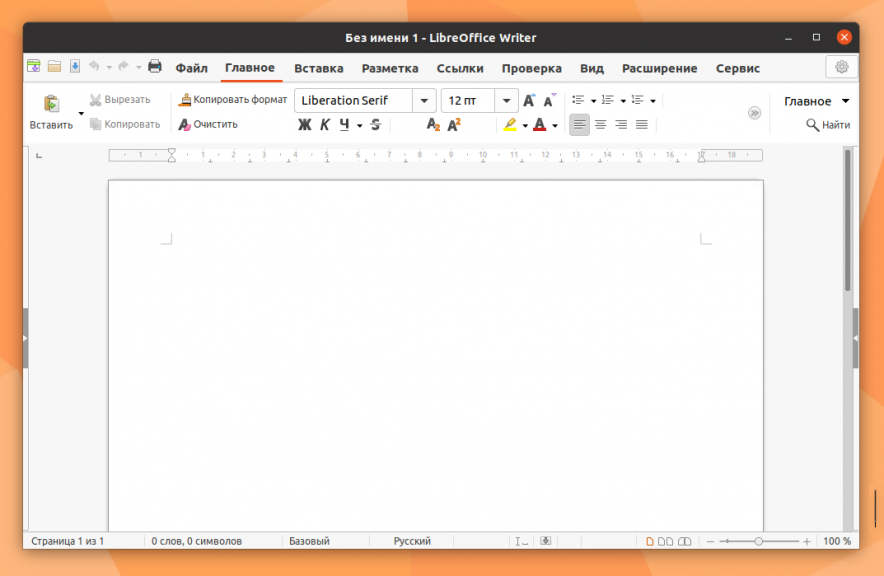

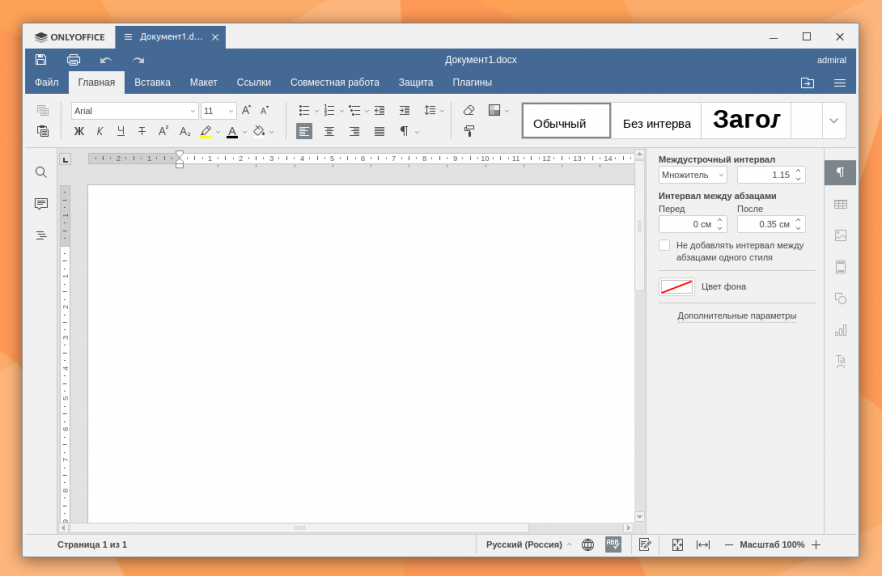
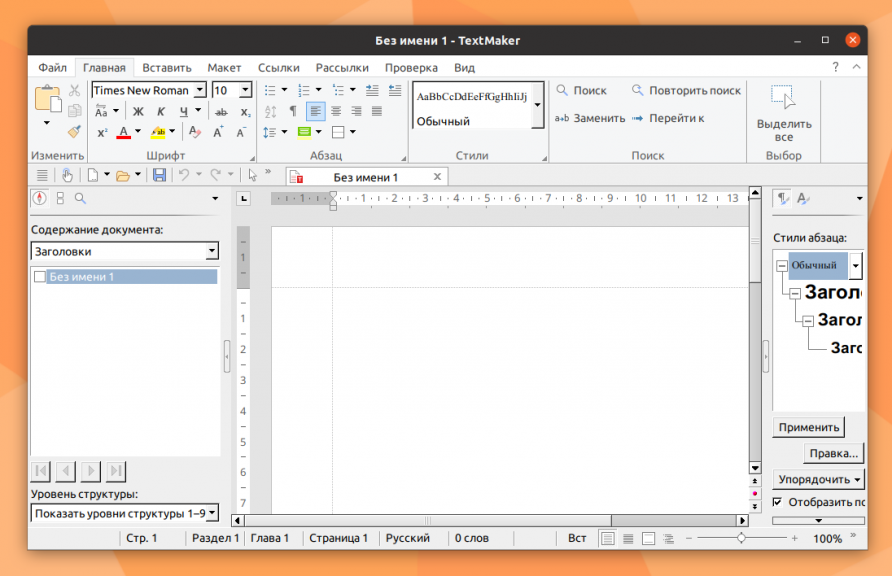
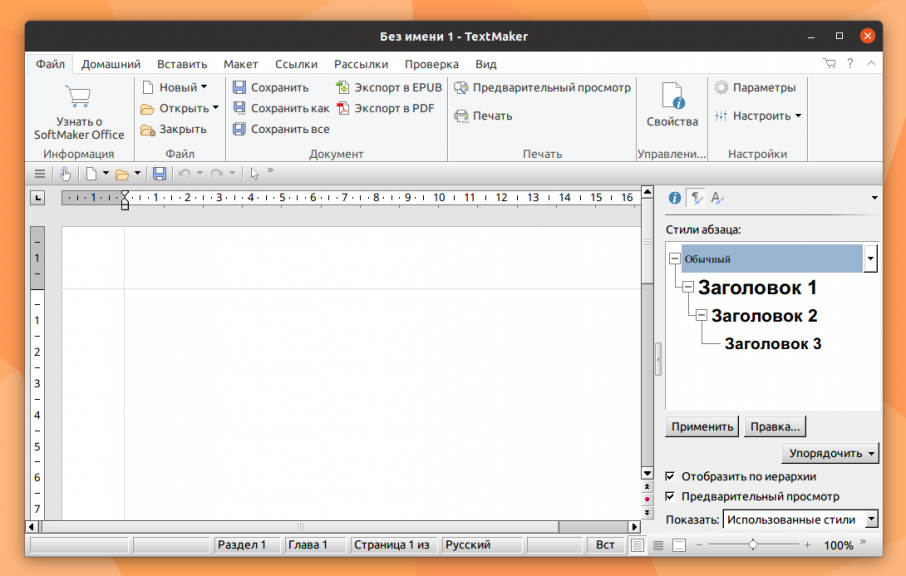

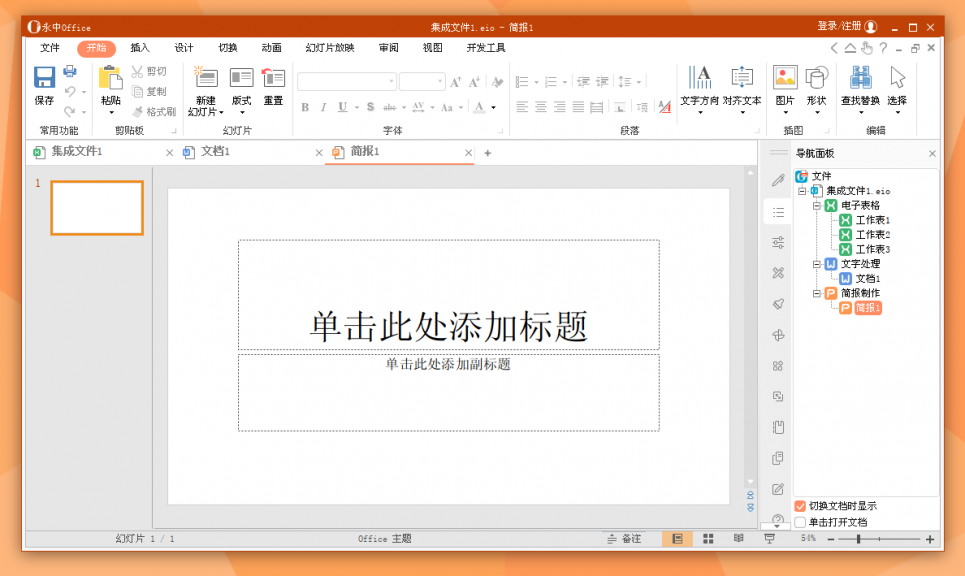
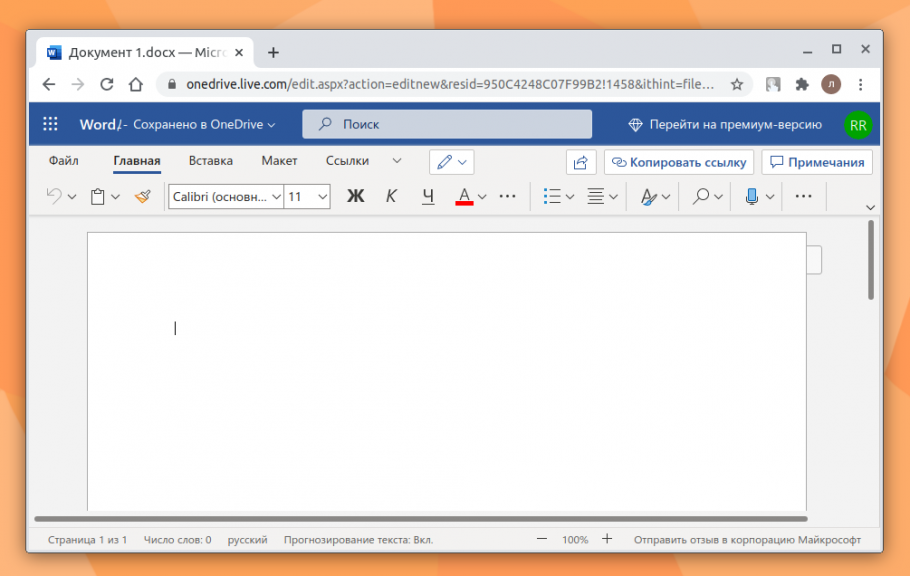
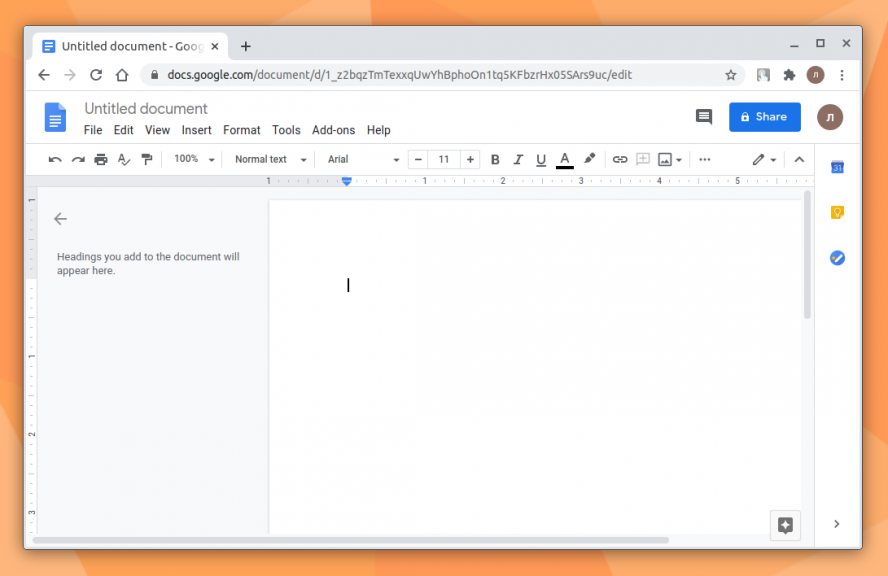
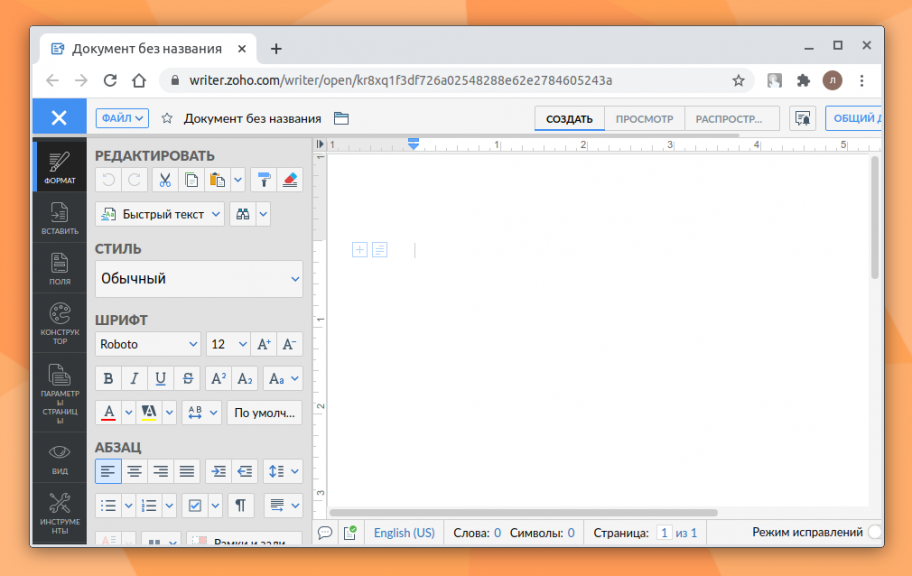
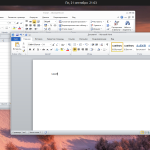

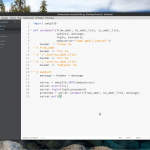
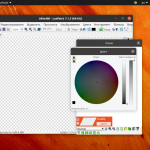
Совсем забыли IBM Lotus Domino Symphony скачать можно от сюда> http://www.ibm.com/developerworks/ru/downloads/symphony1/
Похоже ссылка не работает, чуть позже разберусь и добавлю программу в обзор. Спасибо!
Когда-то использовал Symphony вместо всего прочего, очень приятный и удобный интерфейс (по-моему) и совместимость. Но. Они много-много лет его не обновляли, потому нынче - LibreOffice. Решил вспомнить, скачать, попробовать. Ссылка ведет на ошибку, надо полагать, именно потому, что продукт мертв.
Не соглашусь по поводу Office 365. С чего вы взяли что она имеет ограниченный функционал? сколько лет уже пользуюсь этой подпиской.. никаких проблем не озникает. Всё время последняя свежая версия. Это больше похоже на Office Insider. единственное ограничение это время (год / месяц)
Спасибо за статью, про некоторые пакеты не знал, буду пробовать.
Каждый день работаю с Word - поэтому что ниже написано - в основном в аспекте работы с текстами.
Сам работаю пока посредством виртуальной машины, но надеюсь все же рано или поздно избавиться от этого костыля, поэтому пробую все, что попадается.
Итак, из личного опыта (далее под "совместимостью с MS Office" понимается возможность открыть документ и увидеть его так же, как он отображается в Word):
LibreOffice - субъективно самый удобный, но совместимость с документами, созданными в MS Office ниже среднего. Если мне надо просто набрать текст или еще что-то сделать - использую именно его;
Calligra - интерфейс самобытный, и насколько я понял, проект заброшен. Совместимости с документами, созданными в MS Office - нет (от слова совсем).
WPS Office - во многом, как мне показалось, сыроват, но - совместимость с документами, созданными в MS Office - хорошая (хоть и не без нареканий)! И интерфейс похож, кому это важно - есть возможность переключиться на "ленточный" интерфейс а-ля последние версии MS Office.
SoftMaker Office. Интерфейс версии 2012 похож на MS Office 2003, версию 2016 еще не смотрел. Но главное - совместимость с документами, созданными в MS Office - лучшая из всех, какие я видел!
"Облачный" Office 365 - возможностей достаточно на то, чтобы накрапать служебную записку или реферат, но для чего-то более серьезного уже не годится. Хорошо тем, что может открывать созданные в MS Office документы в "первозданном" виде.
Даже с "софтмэйкером" возникают проблемы в совместимости, если использована какая-либо надстройка типа MathType. Но все равно, на мой взгляд, в последнее время ситуация с офисными пакетами под Linux достаточно быстро улучшается, что очень радует.
Еще раз спасибо за статью!
Конечно же, большое кол-во - это хорошо, есть право выбора. Но, для меня, впрочем, как и для остальных, нужен такой пакет, который максимально близко походил на Microsoft Office и главное не глючный. Чтобы жевал Вордовские и Экселевские файлы, редактировал и сохранял, чтоб в итоге они снова могли без проблем открыться в Microsoft Office.
Имея LibreOffice, думаю, нет смысла даже пробовать остальные пакеты.
ещё есть onlyoffice, помоему он даже достоен отдельной статьи несмотря на то что он её довольно хромой.
зато можно им пользоваться как на серверах разраба так и посатвить собственную серверную часть
Раз уж упомянули "Документы Google", нельзя не вспомнить "Online Word" и "Online Exel" от Yandex. В отличии от Google Документов по-умолчанию использованы стандартные форматы MS Office. А совместимость хороша как с MS, так и с Libre office.
Мне испльзу либрее хватит и доволен
Буквально позавчера переуставливал Винду. И теперь, вместо 7ки, у меня 10ка стоит. И вот в качестве офиса я себе установил LibreOffice. Посмотрим, как он себя проявит. Все равно, уже мало работаю в офисах вообще, по-этому думаю, он справится с моими нуждами)
Есть еще Onlyoffice десктопная версия
Спасибо за статью.
OnlyOffice не рассмотрели. Проект довольно любопытный.
> 2. Apache OpenOffice
Не стоит упоминания. Мертвый предок либреофиса.
> 4. WPS Office
Юзал. Довольно сильно коммерческий софт. Возможности бесплатной версии искусственно режутся. Например когда я хотел распечатать какой-то документ эта гадость мне на него налепила ватермарк и без него не захотела печатать - просила платную версию.
> 5. GNOME Office
Первый раз про такой слышу, но судя по тому что GNOME Office не предустанавливается даже на Gnome DE - он видимо еще мертвее чем OpenOffice. Что в принципе и видно по древнему интерфейсу на скриншоте.
Остальные первый раз слышу, кроме разумеется Google Docs и MS Office 365. Последний кстати теперь тоже обзавелся платной версией. Вообще странно на сайте про линукс читать про проприетарный софт. Да и онлайновые редакторы врятли могут относиться к этому обзору десктопных редакторов. Особенно порадовало слово "кроссплатформенный" в обзоре Google Docs. 😀 Еще бы ему не быть, ведь он онлайновый и работает только в браузере...
Но самое главное конечно как уже сказали выше - не написано про OnlyOffice. Я считаю это лучший на данный момент офис из бесплатных. Никаких дополнительных платных версий. И интерфейс очень современный - наравне с мс офисом или гугловским. Не то что либреофис - который хоть и хороший, но все-таки интерфейс явно староват.
Что странного? Ещё скажите, что на Linux у вас все драйвера и софт свободные. Может быть вы и проклятым проприетарным Android совсем не пользуетесь? Он тоже дистрибутив Линукса. Бомбит от таких фанатиков. Из за вас и тормозится всё развитие Linux систем потому, что вам только швабодку везде подавай.
вы перепутали Windows и Linux версии WPS Office. Это совершенно разные вещи в плане лицензирования.
А мне и обычного блокнота много))
Пара слов за Calligra. Для KDE - вполне себе приличный офис, но вещь в себе - документы MS Office не воспринимает, то есть в обычной жизни большей частью не нужен. Для личного употребления долго использовал Plan оттуда, типа аналог Project, но именно "типа": там все по-другому, и это-то мне и нравилось. Между прочим, если кто не в курсе, графический редактор Krita, который я ценю и уважаю, когда-то не столь давно назывался Calligra Krita.
Олег, на давно вышла версия 4.4 https://krita.org/en/item/krita-4-4-0-released/
Я уже данво ничего никому не рисую, но иногда интересуюсь программами для работы с графикой.
Та и вектор для линя уже без старых болячек https://inkscape.org/ .
мне в 7 ло понравились настройки интерфейса
куда где комеенты проадают7
Работаю проектантом. Имею дело с пояснительными записками и общими данным (а иногда и не сложными чертежами), оформленными по всем нормам ГОСТ в ворде.
И... аналогам ворда - нет. Везде все плывет, касячит или вообще рассыпается в плане оформления. Единственная надежда - WPS оффис. Он могет, все остальное - шлак в плане поддержке форма МС оффиса.
А в гос. заказах, внезапно, все документы требуют сдавать именно в МС Ворде. =))
>По умолчанию нас встречает устаревший интерфейс...
В либре КЛАССИЧЕСКИЙ интерфейс нас встречает :). И мы (лично мы, ага) отдельно ценим его еще и за это. По сравнению с опенофисными кошмарами десятилетней давности либр замечательный. Увы, не лишен детских генетических болезней (кто знает, как выделить, скопировать или автозаменить знак абзаца, например?). Полностью майкрософтовский продукт заменить не может, но хромающие функции не каждому и нужны.
"По умолчанию нас встречает устаревший интерфейс" - в смысле устаревший? Для кого устаревший?
то есть вы изначально ставите интерфейс МС офис - как новинку, новизну и прогрессивность? Хм... Странный подход. Тогда интерфейс виндовс устаревший - ведь есть Гном3 и КДЕ5...
WPS протестирован мной вдоль и поперек за 2 года и ИМХО имеет значительно лучшую совместимость и схожесть функционала с MS, чем Либре. В аналоге Ворда я работаю с большими документами, с оглавлениями, картинками, колонтитулами, таблицами и колонками и прочими прелестями форматирования. И кроме всего в офисе и у заказчиков сплошной Майкрософт Офис. Да, есть несколько лагов, которые известны и обходятся без труда. Сложные формулы как-то не пришлось использовать. В остальном WPS стабильный и быстрый. Аналог Ексела тоже работает с таблицами и кросс-ссылками MS Excel без проблем. Аналог PowerPoint тоже в основном функционале презентаций хорошо совместим, анимацией и другими украшательства и презентаций тоже не использовал. В общем, WPS отличный офис, рекомендую.
А статья похоже старовата ...
LibreOffice, имхо, лучший их списка, Хотя и имеющий ряд неприятных моментов, типа невозможности повернуть в портретный/альбомный вид в LO Writer, или не печатать нули в LO Calc.
Среди офисных пакетов под Linux, я бы выбрал LibreOffice - у этого пакета табличный процессор лучший из всех, а если нужно больше функций и точностей в фарматировани - можно воспользоваться гугл документами гугл таблицами, у них тоже шикарнейший функционал
Эссе об офисных программах и приложениях на нескольких осях как исследование
Про некоторые офисные приложения и программы обозначено на данной странице, что "или то или то, недотягивают итп, не обновляется", - но может они стабильно грамотного списка функций, которые дополнительные почти перегружают, если прямо целиком ЛибрОфис, и будто надо обучение прямо всем функциям, - то уж отлично, что что-то кроме Либра.
Далее, ещё бы совместить КриптоПРО с подписью офисных документов цифровой подписью, даже ЛибрОфис, на Линукс и других ОСях, - ибо офис офисом, а документооборот тоже часть офиса, кроме Адоба Ридера и Майкрософт офиса.
Ибо приходится или подписывать файл по порядку подписи именно файла, или здравствуйте пожалуйста, только Майкрософт офис и Адоб Ридер пдф и редко на которых ОСях.
Похоже фаны Дядюшки Билла в КриптоПРО, может быть кто-то про анализирует уместность совместимости ЛибрОфис и других опенкод программ и ОСи, для удобности офисных программ в более деловом свойстве, чем единственно текст и таблицы, - в том числе ибо или если столь огромный функционал ЛибрОфиса явно рассчитан на деловую или Интерпрайз офисную контору или бухгалтерию.
Примерно когда в самом тексте прямоугольник с написанным " цифровая подпись такая-то, до такого-то, такой-то фирмы или ф.л.", а не единственно прикрепленная файлом .sig, pjsc7-11#.
Вы ведь тут профессионалы, можете составить дельное эссе, чтобы аргументировать в КриптоПРО добавить новые удобные функции, в том числе к Линуксу и опенкодовым Офисным программам.
И ещё бы если уж офисные программы, то где-то таблицу бы версий офисной программы и версию Линукса, на которую та устанавливается, и которой начинается.
А про ОпенОфис - стабильная программа, а про Китайский - видимо существует руси или англификатор, как в любом офисе.
Список литературы
1. Университетский учебник
2. Эссе и публикации в сети интернет
3. Другие источники
CC-BY-SA на текст данной публикации
А про некоторые офисные и текстовые статьи, можно бы древо создать на сайте, доходя до формата или жанра гайда по текстовым и табличным редакторам, - от комплексного решения до текстовых редакторов, систематизировав, классифицировав, каталогизировав в нескольких форматах, -
Тогда статьи будут почти "учебного жанра", и людям, что в школе учились удобнее жанр, ибо классифицировано почти как учебник, а авторам как участие в жанре учебной литературы, и может книгу издадут, авторами кроме эссе на странице сайта, с большей проработкой материала, вариациями классификации.
Может быть даже и графические туда же и с начал установки и выбора дистрибутива ОСи, и настройки для офисна и учёбы, чтения и творчества, - как если бы пригласили в школу выступать и с выступлением и с книгой по установке ОСи, настройке и пользованию для творчества и учёбы, даже чтобы проявить заботливость о младших, как репутация и доброе имя авторов сайта.
И ещё классификатор бы по виду лицензии и GPL на софт, для стабильно отличной репутации в сети, и некоторую грамотность по нескольким базовым инструментам офиса.
А в частности, такую офисную программу бы, где элементы выбирались бы для установки и отсутствовали другие, и каждый элемент был бы с обучением перед установкой.
И к каждому девайсу электроники, софту, ОСям были бы базово гайды и туториалы, от установки до полностью пользования, - где для начала изучить, далее экзамены, и далее практика практически в период, где для электроники час-два в будний день, если уж составлять график примерного офисного сотрудника, кроме специальных графиков прямо сотрудников организаций.